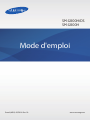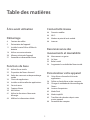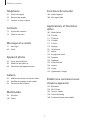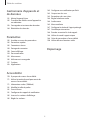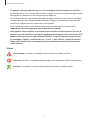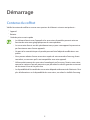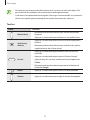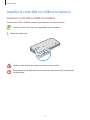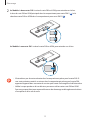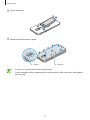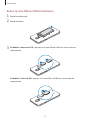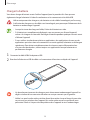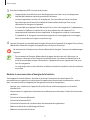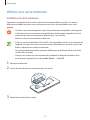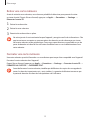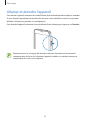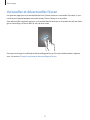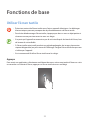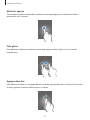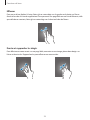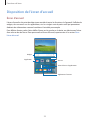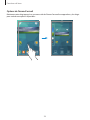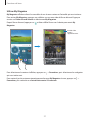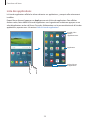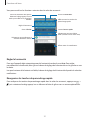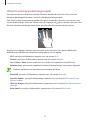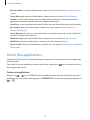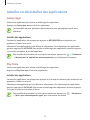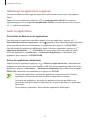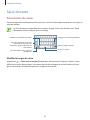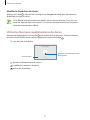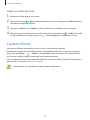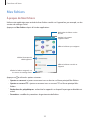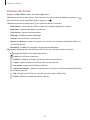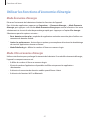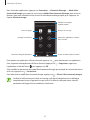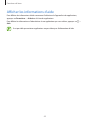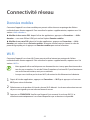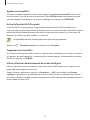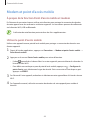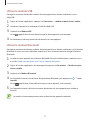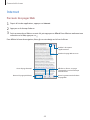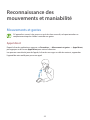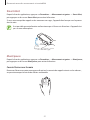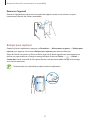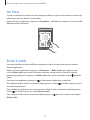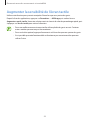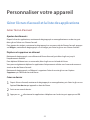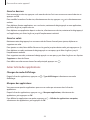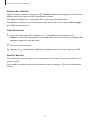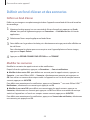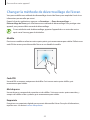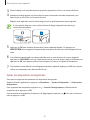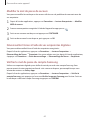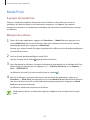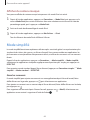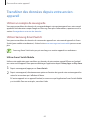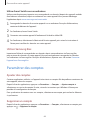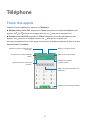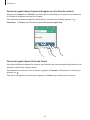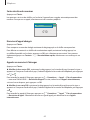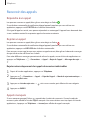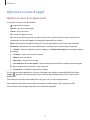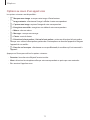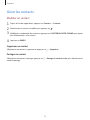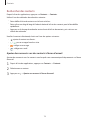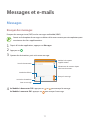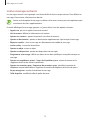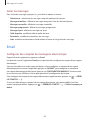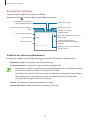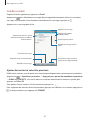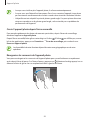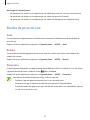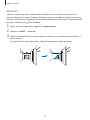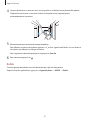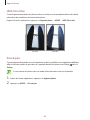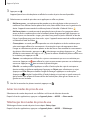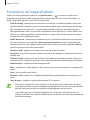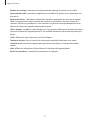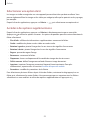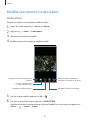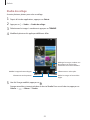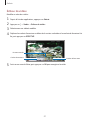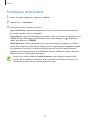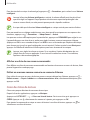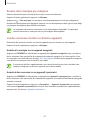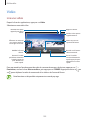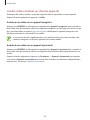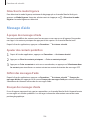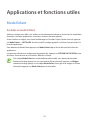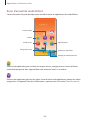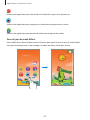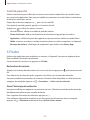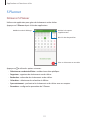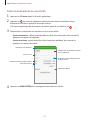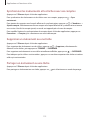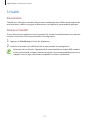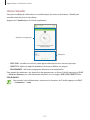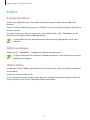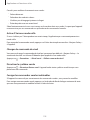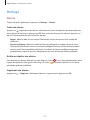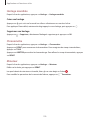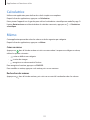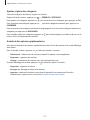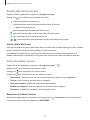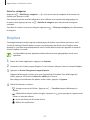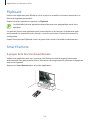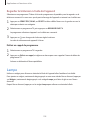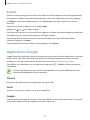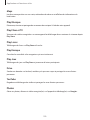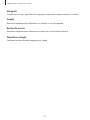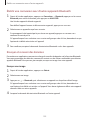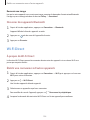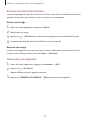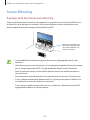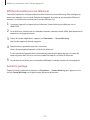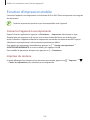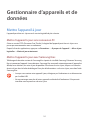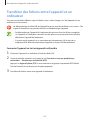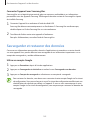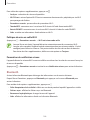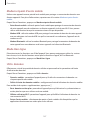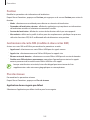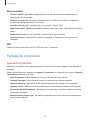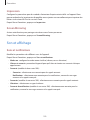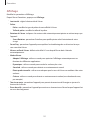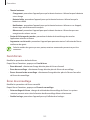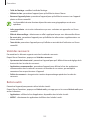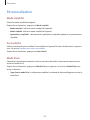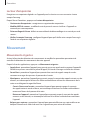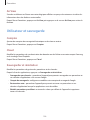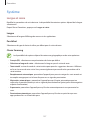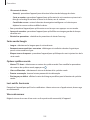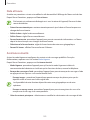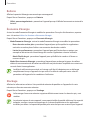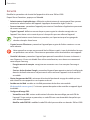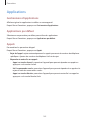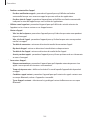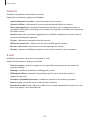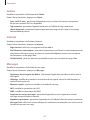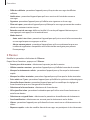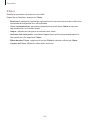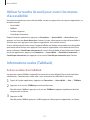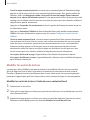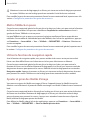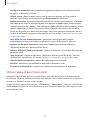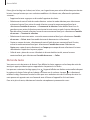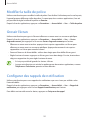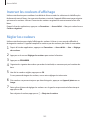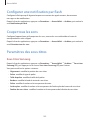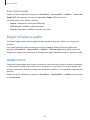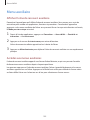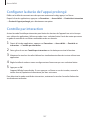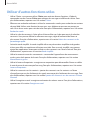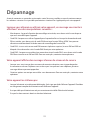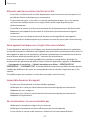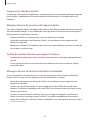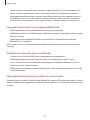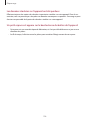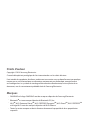Samsung SM-G800H Manuel utilisateur
- Catégorie
- Les smartphones
- Taper
- Manuel utilisateur

2
Table des matières
À lire avant utilisation
Démarrage
8 Contenu du coffret
9 Présentation de l’appareil
11 Installer la carte SIM ou USIM et la
batterie
18 Utiliser une carte mémoire
20 Allumer et éteindre l’appareil
21 Verrouiller et déverrouiller l’écran
Fonctions de base
22 Utiliser l’écran tactile
25 Disposition de l'écran d’accueil
30 Volets des raccourcis et de paramétrage
rapide
33 Ouvrir des applications
34 Installer ou désinstaller des applications
36 Saisir du texte
38 Capture d’écran
39 Mes fichiers
41 Utiliser les fonctions d’économie
d’énergie
43 Afficher les informations d'aide
Connectivité réseau
44 Données mobiles
44 Wi-Fi
46 Modem et point d'accès mobile
48 Internet
Reconnaissance des
mouvements et maniabilité
50 Mouvements et gestes
53 Air View
53 Boîte à outils
54 Augmenter la sensibilité de l’écran tactile
Personnaliser votre appareil
55 Gérer l’écran d’accueil et la liste des
applications
58 Définir un fond d’écran et des sonneries
59 Changer la méthode de déverrouillage de
l’écran
60 Lecteur d'empreintes
63 Mode Privé
64 Mode simplifié
65 Transférer des données depuis votre
ancien appareil
66 Paramétrer des comptes

Table des matières
3
Fonctions de sécurité
105 Mode Urgence
106 Message d’aide
Applications et fonctions
utiles
107 Mode Enfant
110 S Finder
111 S Planner
114 S Health
117 S Voice
119 Horloge
121 Calculatrice
121 Mémo
123 Enregistreur vocal
125 Dropbox
126 Flipboard
126 Smart Remote
128 Lampe
129 Loupe
129 Applications Google
Établir une connexion avec
d’autres appareils
132 Bluetooth
134 Wi-Fi Direct
136 Connex. rapide
138 Screen Mirroring
140 Fonction d’impression mobile
Téléphone
67 Passer des appels
70 Recevoir des appels
71 Options en cours d’appel
Contacts
73 Ajouter des contacts
74 Gérer les contacts
Messages et e-mails
77 Messages
80 Email
Appareil photo
83 Prises de vue de base
85 Modes de prise de vue
90 Paramètres de l’appareil photo
Galerie
92 Afficher des photos ou lire des vidéos
94 Modifier des photos ou des vidéos
98 Paramètres de la Galerie
Multimédia
99 Musique
102 Vidéo

Table des matières
4
183 Configurer une notification par flash
183 Couper tous les sons
183 Paramètres des sous-titres
184 Régler la balance audio
184 Audio mono
185 Menu auxiliaire
187 Configurer la durée de l’appui prolongé
187 Contrôle par interaction
188 Prendre ou mettre fin à des appels
188 Utiliser le mode à appui unique
188 Gérer les paramètres d’accessibilité
190 Utiliser d’autres fonctions utiles
Dépannage
Gestionnaire d’appareils et
de données
141 Mettre l’appareil à jour
142 Transférer des fichiers entre l’appareil et
un ordinateur
143 Sauvegarder et restaurer des données
144 Réinitialiser les données
Paramètres
145 Accéder au menu des paramètres
145 Paramètres rapides
145 Connexions réseau
149 Partage de connexion
150 Son et affichage
154 Personnalisation
155 Mouvement
156 Utilisateur et sauvegarde
157 Système
163 Applications
Accessibilité
170 À propos des menus Accessibilité
171 Utiliser la touche Accueil pour ouvrir les
menus d’accessibilité
171 Informations orales (TalkBack)
181 Modifier la taille de police
181 Grossir l’écran
181 Configurer des rappels de notification
182 Inverser les couleurs d’affichage
182 Régler les couleurs

5
À lire avant utilisation
Veuillez lire attentivement ce mode d’emploi, afin de pouvoir utiliser votre appareil correctement et
en toute sécurité.
•
Les descriptions sont basées sur les paramètres par défaut de votre appareil.
•
En fonction de votre zone géographique, de votre opérateur ou de la version logicielle, certains
contenus peuvent différer par rapport à votre appareil.
•
Les contenus de qualité élevée nécessitant une forte utilisation du processeur et de la
mémoire vive peuvent avoir une incidence sur les performances générales de l’appareil. Les
applications en rapport avec ces contenus peuvent ne pas fonctionner correctement selon les
caractéristiques de l’appareil et les conditions d’utilisation.
•
Samsung ne peut être tenu responsable des problèmes de performance relatifs aux applications
fournies par des prestataires autres que Samsung.
•
Samsung ne peut être tenu responsable des problèmes de performance ou des incompatibilités
découlant de la modification des paramètres de registre par l’utilisateur. Toute tentative de
personnalisation du système d’exploitation peut entraîner des problèmes de fonctionnement de
l’appareil ou de ses applications.
•
Les logiciels, sons, fonds d’écran, images ainsi que les autres contenus multimédia fournis
avec cet appareil sont concédés sous licence et leur usage est soumis à une utilisation limitée.
L’extraction et l’utilisation de ces éléments à des fins commerciales ou autres constituent
une infraction au regard des lois sur les droits d’auteur. Les utilisateurs sont entièrement
responsables de toute utilisation illégale d’un contenu multimédia.
•
Les services de données tels que l’envoi ou la réception de messages, le téléchargement ou
le chargement de données, la synchronisation automatique ou l’utilisation de services de
localisation peuvent occasionner des frais supplémentaires, en fonction de l’offre à laquelle vous
avez souscrit dans le cadre de votre forfait. Pour les transferts de données volumineux, il est
recommandé d’utiliser la fonction Wi-Fi.
•
Les applications fournies par défaut avec l’appareil peuvent être modifiées ou ne plus être
disponibles, et ce, sans préavis. Si vous avez des questions à propos d’une application fournie
avec l’appareil, contactez un centre de service après-vente Samsung. Pour les applications
installées par l’utilisateur, contactez les opérateurs.
•
Toute modification du système d’exploitation de l’appareil ou installation de logiciels non
officiels peut entraîner des dysfonctionnements et corrompre vos données. Ces actions
constituent des violations de l’accord de licence Samsung et annuleront votre garantie.
•
Les fonctions prises en charge peuvent être différentes ou porter un autre nom selon que votre
appareil est un modèle à une ou deux cartes SIM.

À lire avant utilisation
6
Conserver la résistance de l’appareil à l’eau et à la poussière
L’appareil peut être endommagé si de l’eau ou de la poussière pénètre à l’intérieur de celui-ci. Suivez
scrupuleusement ces conseils pour éviter d’endommager l’appareil et conserver ses performances
de résistance à l’eau et à la poussière.
•
N’immergez pas l’appareil dans l’eau à une profondeur supérieure à 1m et ne le laissez pas
immergé pendant plus de 30minutes.
•
Assurez-vous que le cache de la batterie est bien fermé. Dans le cas contraire, le périphérique ne
serait plus résistant à l’eau et à la poussière.
•
N’immergez pas l’appareil dans l’eau pendant de longues périodes.
•
N’exposez pas l’appareil à de l’eau sous pression, comme de l’eau coulant d’un robinet, les
vagues de la mer ou une chute d’eau.
•
N’ouvrez pas le cache de l’appareil si celui-ci se trouve dans l’eau ou dans des endroits très
humides, comme une piscine ou une salle de bains.
•
N’ouvrez pas le cache arrière avec les mains mouillées ou lorsque l’appareil est mouillé.
•
Le joint en caoutchouc fixé sur le cache arrière est un composant important de l’appareil.
Faites attention lorsque vous ouvrez et fermez le cache arrière pour éviter d’endommager le
joint en caoutchouc. De même, assurez-vous que le joint en caoutchouc est exempt de tout
résidu, tel que du sable ou de la poussière, pour éviter d’endommager l’appareil.
•
Si l’appareil est exposé à de l’eau douce, séchez-le soigneusement avec un chiffon propre et
doux. Si l’appareil est exposé à un autre liquide que de l’eau douce, rincez-le immédiatement
à l’eau douce et séchez-le soigneusement avec un chiffon propre et doux. À défaut de rincer
l’appareil à l’eau douce et de le sécher comme indiqué, il se peut que l’appareil rencontre des
problèmes fonctionnels ou esthétiques.
•
Le cache de la batterie peut se desserrer en cas de chute de l’appareil ou de choc. Assurez-vous
que tous les caches sont correctement alignés et parfaitement fermés.

À lire avant utilisation
7
•
Si l’appareil a été immergé dans l’eau ou si le microphone ou le haut-parleur est mouillé, il
est possible que le son ne soit pas clair pendant un appel. Assurez-vous que le microphone ou le
haut-parleur est propre et sec en l’essuyant avec un linge sec.
•
La résistance à l’eau de l’appareil peut entraîner de légères vibrations dans certaines conditions.
De telles vibrations, par exemple quand le volume est réglé à un niveau élevé, sont tout à fait
normales et n’affectent pas les performances de l’appareil.
•
L’écran tactile et certaines autres fonctions peuvent ne pas fonctionner correctement si
l’appareil est utilisé immergé dans l’eau ou dans d’autres liquides.
•
Votre appareil a été testé dans un environnement contrôlé et certifié résistant à l’eau et à la
poussière sous des conditions spécifiques (conformité aux exigences de la classificationIP67
comme décrit dans la norme internationale CEI60529- Degrés de protection procurés par
les enveloppes (Code IP); conditions d’essai: 15 à 35°C, 86 à 106kPa, 1mètre, 30minutes).
Malgré cette classification, votre appareil n’est pas totalement résistant à l'eau quelle que
soit la situation.
Icônes
Avertissement : situations susceptibles de vous blesser ou de blesser autrui
Attention : situations susceptibles d’endommager votre appareil ou d’autres équipements
Remarque : remarques, conseils d’utilisation ou informations complémentaires

8
Démarrage
Contenu du coffret
Vérifiez le contenu du coffret et assurez-vous que tous les éléments suivants sont présents :
•
Appareil
•
Batterie
•
Guide de prise en main rapide
•
Les éléments fournis avec l’appareil et les accessoires disponibles peuvent varier en
fonction de votre zone géographique ou de votre opérateur.
•
Les accessoires fournis ont été spécialement conçus pour votre appareil et peuvent ne
pas fonctionner avec d’autres appareils.
•
L’aspect et les caractéristiques du produit peuvent faire l’objet de modifications sans
préavis.
•
Vous pouvez acheter d’autres accessoires auprès de votre revendeur Samsung. Avant
tout achat, assurez-vous qu’ils sont compatibles avec votre appareil.
•
Utilisez exclusivement des accessoires homologués par Samsung. Certains accessoires,
comme les stations d’accueil, peuvent ne pas présenter les mêmes garanties en termes
de résistance à l’eau et à la poussière.
•
La disponibilité de l’ensemble des accessoires dépend entièrement des fabricants. Pour
plus d’informations sur la disponibilité des accessoires, consultez le site Web Samsung.

Démarrage
9
Présentation de l’appareil
Microphone
Écran tactile
Écouteur
Témoin infrarouge
Témoin lumineux
Connecteur à fonctions
multiples
Touche Accueil
Touche Applications
récentes
Touche Marche/Arrêt
Objectif avant
Capteur de
proximité/luminosité
Touche Retour
Prise audio 3,5 mm
Antenne GPS
Objectif arrière
Flash
Cache arrière
Haut-parleur
Touche de volume
Antenne principale
Microphone

Démarrage
10
•
Ne recouvrez pas la zone autour de l’antenne avec vos mains ou tout autre objet. Cela
peut entraîner des problèmes de connectivité ou décharger la batterie.
•
L’utilisation d’une protection d’écran agréée Samsung est recommandée. Les protections
d’écran non agréées peuvent provoquer un dysfonctionnement des capteurs.
Touches
Touche Fonction
Marche/Arrêt
•
Maintenir cette touche enfoncée pour allumer ou éteindre
l’appareil.
•
Appuyer sur cette touche pour allumer ou verrouiller l’écran.
Applications
récentes
•
Appuyer sur cette touche pour ouvrir la liste des applications
récentes.
•
Maintenir cette touche enfoncée pour accéder à des options
supplémentaires dans l’écran actuel.
Accueil
•
Appuyer sur cette touche pour allumer l’écran lorsqu’il est
verrouillé.
•
Appuyer sur cette touche pour revenir à l’écran d’accueil.
•
Appuyer deux fois sur cette touche pour lancer l’application
S Voice
.
•
Maintenir cette touche enfoncée pour lancer la fonction de
recherche
Google
.
Retour
•
Appuyer sur cette touche pour revenir à l’écran précédent.
Volume
•
Appuyer sur cette touche pour régler le volume de l’appareil.

Démarrage
11
Installer la carte SIM ou USIM et la batterie
Installer la carte SIM ou USIM et la batterie
Insérez la carte SIM ou USIM fournie par votre opérateur, ainsi que la batterie.
Seules les cartes micro-SIM sont compatibles avec cet appareil.
1
Retirez le cache arrière.
Veillez à ne pas abîmer vos ongles en retirant le cache arrière.
Évitez de plier ou de déformer excessivement le cache arrière. Vous risqueriez de
l’endommager.

Démarrage
12
2
►
Modèles à deux cartes SIM: insérez la carte SIM ou USIM, puce orientée vers le bas.
Insérez la carte SIM ou USIM principale dans le compartiment pour carte SIM 1 (
1
) et la
deuxième carte SIM ou USIM dans le compartiment pour carte SIM 2 (
2
).
►
Modèles à une carte SIM: insérez la carte SIM ou USIM, puce orientée vers le bas.
•
N’introduisez pas de carte mémoire dans le compartiment prévu pour la carte SIM. Si
une carte mémoire venait à se coincer dans le compartiment prévu pour la carte SIM,
apportez l’appareil dans un centre de service après-vente Samsung afin de la faire retirer.
•
Veillez à ne pas perdre ou laisser d’autres personnes utiliser votre carte SIM ou USIM.
Samsung ne peut être tenu responsable en cas de dommage ou désagrément résultant
d’une perte ou d’un vol de carte.

Démarrage
13
3
Insérez la batterie.
2
1
4
Remettez le cache arrière en place.
2
1
Appuyer
Aligner
•
Assurez-vous que le cache arrière est bien fermé.
•
Avec cet appareil, utilisez uniquement des caches arrières et des accessoires homologués
par Samsung.

Démarrage
14
Retirer la carte SIM ou USIM et la batterie
1
Retirez le cache arrière.
2
Retirez la batterie.
3
►
Modèles à deux cartes SIM: appuyez sur la carteSIM ou USIM, puis sortez-la de son
compartiment.
►
Modèles à une carte SIM: appuyez sur la carteSIM ou USIM, puis sortez-la de son
compartiment.

Démarrage
15
Utiliser deux cartes SIM ou USIM (modèles à deux cartes SIM)
Si vous insérez deux cartes SIM ou USIM, vous pouvez disposer de deux numéros de téléphone ou
opérateurs pour un même appareil.
Activer une carte SIM ou USIM
Depuis l’écran d’accueil, appuyez sur
Applis
→
Paramètres
→
Gestionnaire de carte SIM
.
Sélectionnez une carte SIM ou USIM, puis appuyez sur le curseur pour l'activer.
Si les deux cartes sont activées, vous pouvez recevoir des appels et des messages sur chaque
carte. Cependant, si un appel est en cours avec une carte, vous ne pouvez pas utiliser l’autre
carte pour recevoir de nouveaux appels.
Changer le nom et l'icône d'une carte SIM ou USIM
Depuis l’écran d’accueil, appuyez sur
Applis
→
Paramètres
→
Gestionnaire de carte SIM
.
Sélectionnez une carte SIM ou USIM et appuyez sur
Icône
ou
Nom
. Indiquez un nom et une icône
d'affichage pour chaque carte.
Basculer d'une carte à l'autre
Si deux cartes SIM ou USIM sont activées, des icônes de sélection de la carte apparaissent dans le
volet des raccourcis. Ouvrez le volet et sélectionnez une carte.

Démarrage
16
Charger la batterie
Vous devez charger la batterie avant d’utiliser l’appareil pour la première fois. Vous pouvez
également charger la batterie à l’aide d’un ordinateur en les connectant via le câble USB.
Utilisez uniquement des chargeurs, des batteries et des câbles homologués par Samsung.
L’utilisation de chargeurs ou de câbles non homologués peut provoquer l’éclatement de la
batterie ou endommager l’appareil.
•
Lorsque le niveau de charge est faible, l’icône de la batterie est vide.
•
Si la batterie est complètement déchargée, vous ne pouvez pas allumer l’appareil,
même si le chargeur est branché. Rechargez la batterie pendant quelques minutes avant
d’allumer l’appareil.
•
Si vous utilisez simultanément plusieurs applications, des applications réseaux ou des
applications qui nécessitent une connexion à un autre appareil, la batterie se déchargera
rapidement. Pour éviter toute déconnexion du réseau ou perte d’alimentation lors
d’un transfert de données, utilisez toujours ces applications lorsque la batterie est
parfaitement chargée.
1
Connectez le câbleUSB à l’adaptateurUSB.
2
Branchez la fiche micro-USB du câble sur le connecteur à fonctions multiples de l'appareil.
•
Un branchement incorrect du chargeur peut sérieusement endommager l’appareil. Les
dégâts résultant d’une mauvaise utilisation ne sont pas couverts par la garantie.
•
Veillez à ce que le cache arrière soit bien fermé de manière à ce que l’eau et la poussière
ne puissent pas pénétrer dans l'appareil. Un cache arrière ouvert ou mal fermé peut
permettre à l’eau et à la poussière de pénétrer dans l'appareil et ainsi l'endommager.

Démarrage
17
3
Branchez l’adaptateurUSB à une prise de courant.
•
L’appareil peut être utilisé en cours de chargement, mais dans ce cas, le chargement
complet de la batterie risque de prendre plus de temps.
•
Lorsque l’appareil est en cours de chargement, il est possible que l’écran tactile ne
fonctionne pas en raison de l’instabilité de l’alimentation électrique. Dans ce cas,
débranchez le chargeur de l’appareil.
•
Il est possible que l’appareil chauffe lorsqu’il est en cours de chargement. Ce phénomène
est normal et n’affecte ni la durée de vie, ni les performances de l’appareil. Si la
température de la batterie devient trop élevée, le chargement risque de s’interrompre.
•
Si l’appareil ne se charge pas correctement, apportez-le, accompagné de son chargeur,
dans un centre de service après-vente Samsung.
4
Lorsque la batterie est complètement chargée, déconnectez l’appareil du chargeur. Pour ce faire,
débranchez d’abord le chargeur de l’appareil, puis de la prise de courant.
Ne retirez jamais la batterie avant d’avoir débranché le chargeur. Ceci pourrait endommager
l’appareil.
•
Pour économiser l’énergie, débranchez le chargeur lorsque vous ne l’utilisez pas. Le
chargeur n’étant pas muni d’une touche Marche/Arrêt, vous devez le débrancher de la
prise de courant pour couper l’alimentation. L’appareil doit rester à proximité de la prise
lors du chargement.
•
Le socle de prise de courant doit être installé à proximité du matériel et doit être aisément
accessible.
Réduire la consommation d’énergie de la batterie
Votre appareil est doté d’options destinées à optimiser l’autonomie de votre batterie. En
personnalisant ces options et en désactivant les applications fonctionnant inutilement en arrière-
plan, vous pouvez utiliser l’appareil plus longtemps entre deux chargements :
•
Lorsque vous n’utilisez pas l’appareil, désactivez l’écran tactile en appuyant sur la touche
Marche/Arrêt.
•
Fermez toutes les applications fonctionnant inutilement en arrière-plan à l’aide du Gestionnaire
de tâches.
•
Désactivez la fonction Bluetooth.
•
Désactivez la fonction Wi-Fi.
•
Désactivez la fonction de synchronisation automatique des applications.
•
Réduisez la durée du rétroéclairage de l’écran.
•
Réduisez la luminosité de l’écran.

Démarrage
18
Utiliser une carte mémoire
Installer une carte mémoire
L’appareil est compatible avec les cartes mémoire d’une capacité allant jusqu’à 64 Go. Selon le
fabricant et le modèle, certaines cartes mémoire peuvent ne pas être compatibles avec votre
appareil.
•
Certaines cartes mémoire peuvent ne pas être parfaitement compatibles avec l’appareil.
L’utilisation d’une carte mémoire incompatible peut endommager l’appareil ou la carte
mémoire elle-même et corrompre les données qui y sont stockées.
•
Veillez à insérer la carte mémoire du bon côté.
•
Seules les structures de fichiers FAT et exFAT sont compatibles avec les cartes mémoire de
l’appareil. Lorsque vous insérez une carte mémoire formatée avec une autre structure de
fichiers, l’appareil vous invite à la reformater.
•
Une trop grande fréquence des opérations d’effacement et d’écriture réduit la durée de
vie des cartes mémoire.
•
Lorsque vous insérez une carte mémoire dans l’appareil, le répertoire de fichiers de la
carte mémoire apparaît dans le dossier
Mes fichiers
→
Carte SD
.
1
Retirez le cache arrière.
2
Insérez la carte mémoire en orientant la puce vers le bas.
3
Remettez le cache arrière en place.

Démarrage
19
Retirer une carte mémoire
Avant de retirer la carte mémoire, vous devez au préalable la désactiver pour pouvoir la retirer
en toute sécurité. Depuis l’écran d’accueil, appuyez sur
Applis
→
Paramètres
→
Stockage
→
Démonter la carte SD
.
1
Retirez le cache arrière.
2
Retirez la carte mémoire.
3
Remettez le cache arrière en place.
Ne retirez jamais la carte mémoire lorsque l’appareil y enregistre ou lit des informations. Cela
peut occasionner une perte ou une corruption des données ou des dommages au niveau
de la carte mémoire ou du périphérique. Samsung ne peut être tenu responsable en cas de
perte de données résultant d’une utilisation frauduleuse ou en cas de détérioration d’une
carte mémoire.
Formater une carte mémoire
Une carte mémoire ayant été formatée sur un ordinateur peut ne pas être compatible avec l’appareil.
Formatez la carte mémoire dans l’appareil.
Depuis l’écran d’accueil, appuyez sur
Applis
→
Paramètres
→
Stockage
→
Formater la carte SD
→
FORMATER LA CARTE SD
→
SUPPRIMER TOUT
.
Avant de formater la carte mémoire, n’oubliez pas d’effectuer des copies de sauvegarde de
toutes les données importantes qui y sont stockées. La garantie du fabricant ne couvre pas
la perte de données résultant des manipulations de l’utilisateur.

Démarrage
20
Allumer et éteindre l’appareil
Pour allumer l’appareil, maintenez la touche Marche/Arrêt enfoncée pendant quelques secondes.
Si vous allumez l’appareil pour la première fois ou après l’avoir réinitialisé, suivez les instructions
affichées à l’écran pour procéder à sa configuration.
Pour éteindre l’appareil, maintenez la touche Marche/Arrêt enfoncée, puis appuyez sur
Éteindre
.
Respectez toutes les consignes de sécurité et directives formulées par le personnel
compétent dans les lieux où l’utilisation d’appareils mobiles est interdite, comme par
exemple dans les avions et les hôpitaux.
La page est en cours de chargement...
La page est en cours de chargement...
La page est en cours de chargement...
La page est en cours de chargement...
La page est en cours de chargement...
La page est en cours de chargement...
La page est en cours de chargement...
La page est en cours de chargement...
La page est en cours de chargement...
La page est en cours de chargement...
La page est en cours de chargement...
La page est en cours de chargement...
La page est en cours de chargement...
La page est en cours de chargement...
La page est en cours de chargement...
La page est en cours de chargement...
La page est en cours de chargement...
La page est en cours de chargement...
La page est en cours de chargement...
La page est en cours de chargement...
La page est en cours de chargement...
La page est en cours de chargement...
La page est en cours de chargement...
La page est en cours de chargement...
La page est en cours de chargement...
La page est en cours de chargement...
La page est en cours de chargement...
La page est en cours de chargement...
La page est en cours de chargement...
La page est en cours de chargement...
La page est en cours de chargement...
La page est en cours de chargement...
La page est en cours de chargement...
La page est en cours de chargement...
La page est en cours de chargement...
La page est en cours de chargement...
La page est en cours de chargement...
La page est en cours de chargement...
La page est en cours de chargement...
La page est en cours de chargement...
La page est en cours de chargement...
La page est en cours de chargement...
La page est en cours de chargement...
La page est en cours de chargement...
La page est en cours de chargement...
La page est en cours de chargement...
La page est en cours de chargement...
La page est en cours de chargement...
La page est en cours de chargement...
La page est en cours de chargement...
La page est en cours de chargement...
La page est en cours de chargement...
La page est en cours de chargement...
La page est en cours de chargement...
La page est en cours de chargement...
La page est en cours de chargement...
La page est en cours de chargement...
La page est en cours de chargement...
La page est en cours de chargement...
La page est en cours de chargement...
La page est en cours de chargement...
La page est en cours de chargement...
La page est en cours de chargement...
La page est en cours de chargement...
La page est en cours de chargement...
La page est en cours de chargement...
La page est en cours de chargement...
La page est en cours de chargement...
La page est en cours de chargement...
La page est en cours de chargement...
La page est en cours de chargement...
La page est en cours de chargement...
La page est en cours de chargement...
La page est en cours de chargement...
La page est en cours de chargement...
La page est en cours de chargement...
La page est en cours de chargement...
La page est en cours de chargement...
La page est en cours de chargement...
La page est en cours de chargement...
La page est en cours de chargement...
La page est en cours de chargement...
La page est en cours de chargement...
La page est en cours de chargement...
La page est en cours de chargement...
La page est en cours de chargement...
La page est en cours de chargement...
La page est en cours de chargement...
La page est en cours de chargement...
La page est en cours de chargement...
La page est en cours de chargement...
La page est en cours de chargement...
La page est en cours de chargement...
La page est en cours de chargement...
La page est en cours de chargement...
La page est en cours de chargement...
La page est en cours de chargement...
La page est en cours de chargement...
La page est en cours de chargement...
La page est en cours de chargement...
La page est en cours de chargement...
La page est en cours de chargement...
La page est en cours de chargement...
La page est en cours de chargement...
La page est en cours de chargement...
La page est en cours de chargement...
La page est en cours de chargement...
La page est en cours de chargement...
La page est en cours de chargement...
La page est en cours de chargement...
La page est en cours de chargement...
La page est en cours de chargement...
La page est en cours de chargement...
La page est en cours de chargement...
La page est en cours de chargement...
La page est en cours de chargement...
La page est en cours de chargement...
La page est en cours de chargement...
La page est en cours de chargement...
La page est en cours de chargement...
La page est en cours de chargement...
La page est en cours de chargement...
La page est en cours de chargement...
La page est en cours de chargement...
La page est en cours de chargement...
La page est en cours de chargement...
La page est en cours de chargement...
La page est en cours de chargement...
La page est en cours de chargement...
La page est en cours de chargement...
La page est en cours de chargement...
La page est en cours de chargement...
La page est en cours de chargement...
La page est en cours de chargement...
La page est en cours de chargement...
La page est en cours de chargement...
La page est en cours de chargement...
La page est en cours de chargement...
La page est en cours de chargement...
La page est en cours de chargement...
La page est en cours de chargement...
La page est en cours de chargement...
La page est en cours de chargement...
La page est en cours de chargement...
La page est en cours de chargement...
La page est en cours de chargement...
La page est en cours de chargement...
La page est en cours de chargement...
La page est en cours de chargement...
La page est en cours de chargement...
La page est en cours de chargement...
La page est en cours de chargement...
La page est en cours de chargement...
La page est en cours de chargement...
La page est en cours de chargement...
La page est en cours de chargement...
La page est en cours de chargement...
La page est en cours de chargement...
La page est en cours de chargement...
La page est en cours de chargement...
La page est en cours de chargement...
La page est en cours de chargement...
La page est en cours de chargement...
La page est en cours de chargement...
La page est en cours de chargement...
La page est en cours de chargement...
La page est en cours de chargement...
La page est en cours de chargement...
La page est en cours de chargement...
La page est en cours de chargement...
La page est en cours de chargement...
La page est en cours de chargement...
La page est en cours de chargement...
La page est en cours de chargement...
La page est en cours de chargement...
La page est en cours de chargement...
La page est en cours de chargement...
-
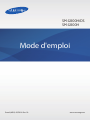 1
1
-
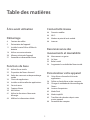 2
2
-
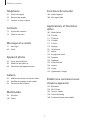 3
3
-
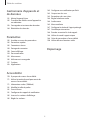 4
4
-
 5
5
-
 6
6
-
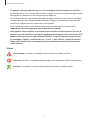 7
7
-
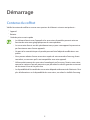 8
8
-
 9
9
-
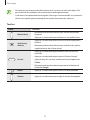 10
10
-
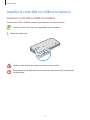 11
11
-
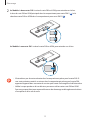 12
12
-
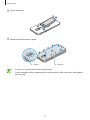 13
13
-
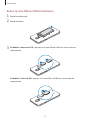 14
14
-
 15
15
-
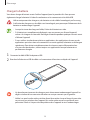 16
16
-
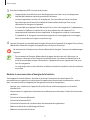 17
17
-
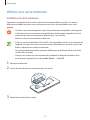 18
18
-
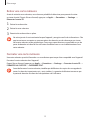 19
19
-
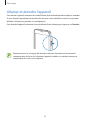 20
20
-
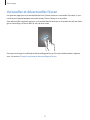 21
21
-
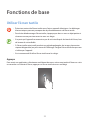 22
22
-
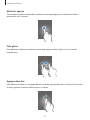 23
23
-
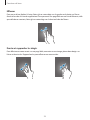 24
24
-
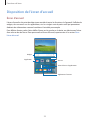 25
25
-
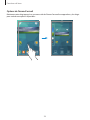 26
26
-
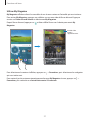 27
27
-
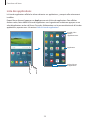 28
28
-
 29
29
-
 30
30
-
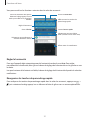 31
31
-
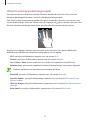 32
32
-
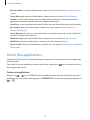 33
33
-
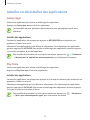 34
34
-
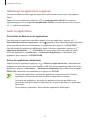 35
35
-
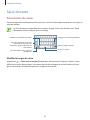 36
36
-
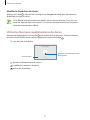 37
37
-
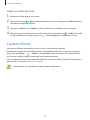 38
38
-
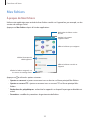 39
39
-
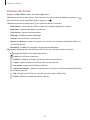 40
40
-
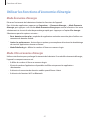 41
41
-
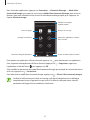 42
42
-
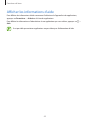 43
43
-
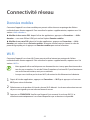 44
44
-
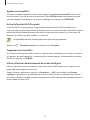 45
45
-
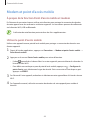 46
46
-
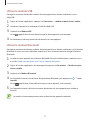 47
47
-
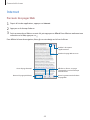 48
48
-
 49
49
-
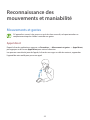 50
50
-
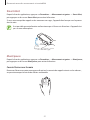 51
51
-
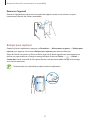 52
52
-
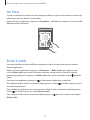 53
53
-
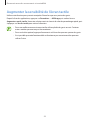 54
54
-
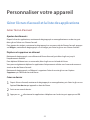 55
55
-
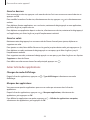 56
56
-
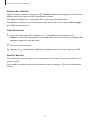 57
57
-
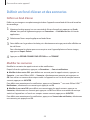 58
58
-
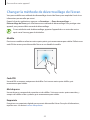 59
59
-
 60
60
-
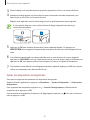 61
61
-
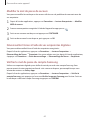 62
62
-
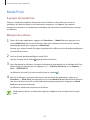 63
63
-
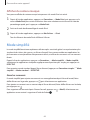 64
64
-
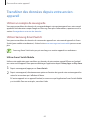 65
65
-
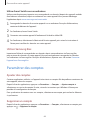 66
66
-
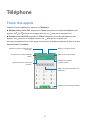 67
67
-
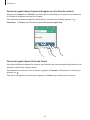 68
68
-
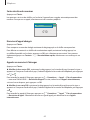 69
69
-
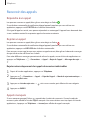 70
70
-
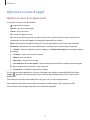 71
71
-
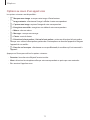 72
72
-
 73
73
-
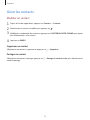 74
74
-
 75
75
-
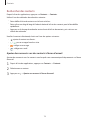 76
76
-
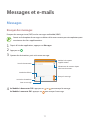 77
77
-
 78
78
-
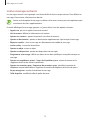 79
79
-
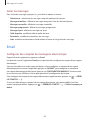 80
80
-
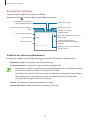 81
81
-
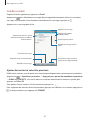 82
82
-
 83
83
-
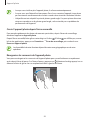 84
84
-
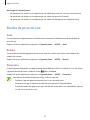 85
85
-
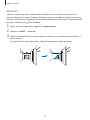 86
86
-
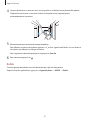 87
87
-
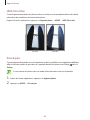 88
88
-
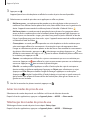 89
89
-
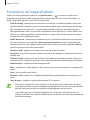 90
90
-
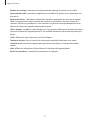 91
91
-
 92
92
-
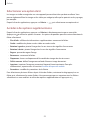 93
93
-
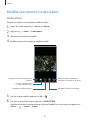 94
94
-
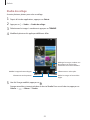 95
95
-
 96
96
-
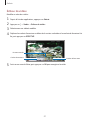 97
97
-
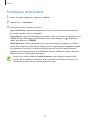 98
98
-
 99
99
-
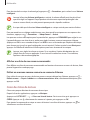 100
100
-
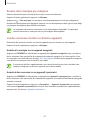 101
101
-
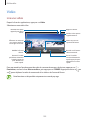 102
102
-
 103
103
-
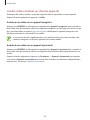 104
104
-
 105
105
-
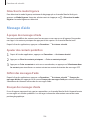 106
106
-
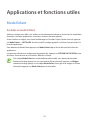 107
107
-
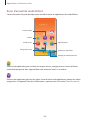 108
108
-
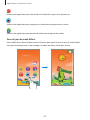 109
109
-
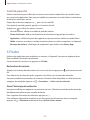 110
110
-
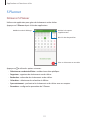 111
111
-
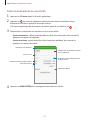 112
112
-
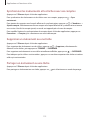 113
113
-
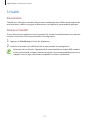 114
114
-
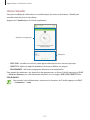 115
115
-
 116
116
-
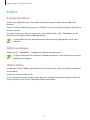 117
117
-
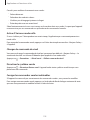 118
118
-
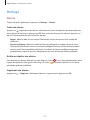 119
119
-
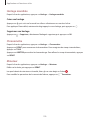 120
120
-
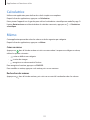 121
121
-
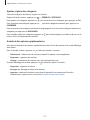 122
122
-
 123
123
-
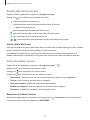 124
124
-
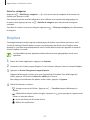 125
125
-
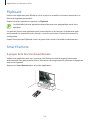 126
126
-
 127
127
-
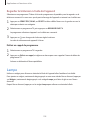 128
128
-
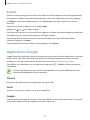 129
129
-
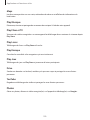 130
130
-
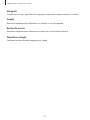 131
131
-
 132
132
-
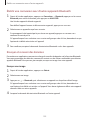 133
133
-
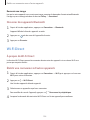 134
134
-
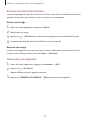 135
135
-
 136
136
-
 137
137
-
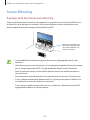 138
138
-
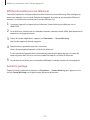 139
139
-
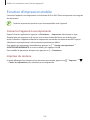 140
140
-
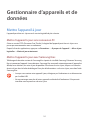 141
141
-
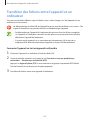 142
142
-
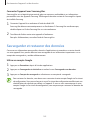 143
143
-
 144
144
-
 145
145
-
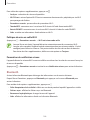 146
146
-
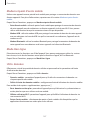 147
147
-
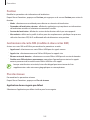 148
148
-
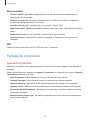 149
149
-
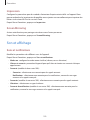 150
150
-
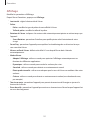 151
151
-
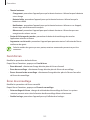 152
152
-
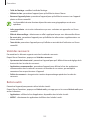 153
153
-
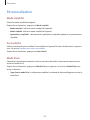 154
154
-
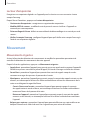 155
155
-
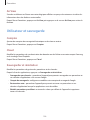 156
156
-
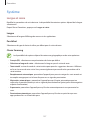 157
157
-
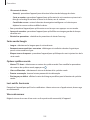 158
158
-
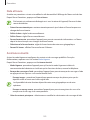 159
159
-
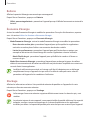 160
160
-
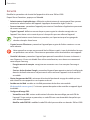 161
161
-
 162
162
-
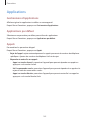 163
163
-
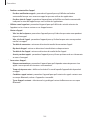 164
164
-
 165
165
-
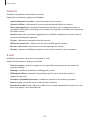 166
166
-
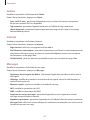 167
167
-
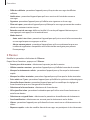 168
168
-
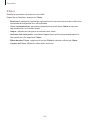 169
169
-
 170
170
-
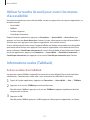 171
171
-
 172
172
-
 173
173
-
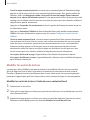 174
174
-
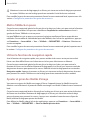 175
175
-
 176
176
-
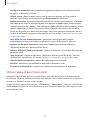 177
177
-
 178
178
-
 179
179
-
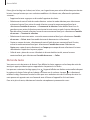 180
180
-
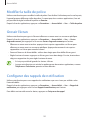 181
181
-
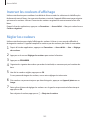 182
182
-
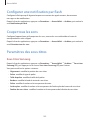 183
183
-
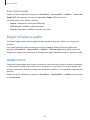 184
184
-
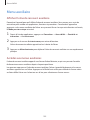 185
185
-
 186
186
-
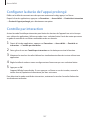 187
187
-
 188
188
-
 189
189
-
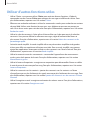 190
190
-
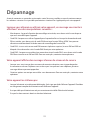 191
191
-
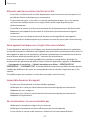 192
192
-
 193
193
-
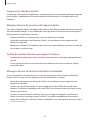 194
194
-
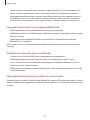 195
195
-
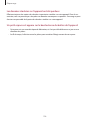 196
196
-
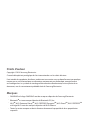 197
197
Samsung SM-G800H Manuel utilisateur
- Catégorie
- Les smartphones
- Taper
- Manuel utilisateur
Documents connexes
-
Samsung GALAXY J1 MINI Le manuel du propriétaire
-
Samsung sm-g7102 Manuel utilisateur
-
Samsung SM-N7502 Manuel utilisateur
-
Samsung SM-G870F - GALAXY S5 Active Le manuel du propriétaire
-
Samsung SM-G900FD Manuel utilisateur
-
Samsung SM-G710 Manuel utilisateur
-
Samsung SM-G900FD Manuel utilisateur
-
Samsung SM-G870F Manuel utilisateur
-
Samsung SM-G7105 Manuel utilisateur
-
Samsung GT-S7392 Manuel utilisateur